こんにちは!
前回に引き続き、プロファームモニターサービス(PMS)について紹介します。
今日は具体的な機能について。
(プロファームモニターサービスって何?という方はこちら(
以前のブログ記事にリンク))
プロファームモニターサービスでは、こんなことができます。
・圃場の状況を遠隔でモニタリングできる
・プロファームコントローラーを遠隔操作できる(プロファームコントローラーのみ)
・ハウス内環境データをダウンロード、分析できる
・高温・低温などの異常発生時には異常通知を受け取れる
では実際の画面を見てみましょう。
まずは、ホーム画面から。
プロファームコントローラーの場合、こんな感じ。
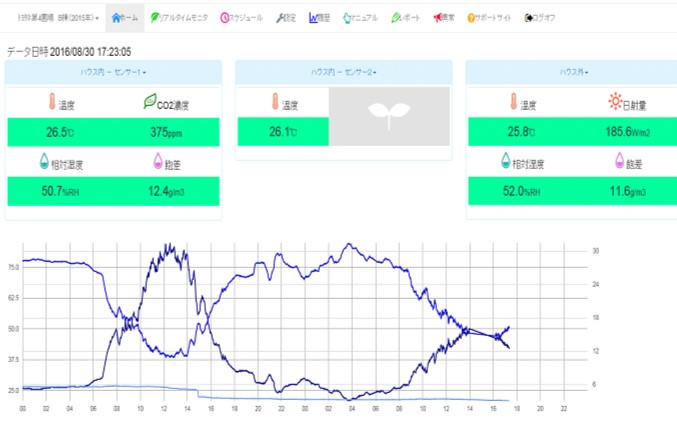
ハウス内の温度や湿度、CO2値などデータと、直近2日間の履歴グラフが表示された、シンプルな画面構成です。
*画面は2棟制御用の表示のため、センサー2の湿度表示がありません)
「リアルタイムモニタ」
こちらはプロファームコントローラーのみ。
ホーム画面より詳細な状態が確認できます。
例えば、天窓や側窓がどれくらい開いているのか?
暖房機が動いているのか、止まっているのか?
などを確認することができます。
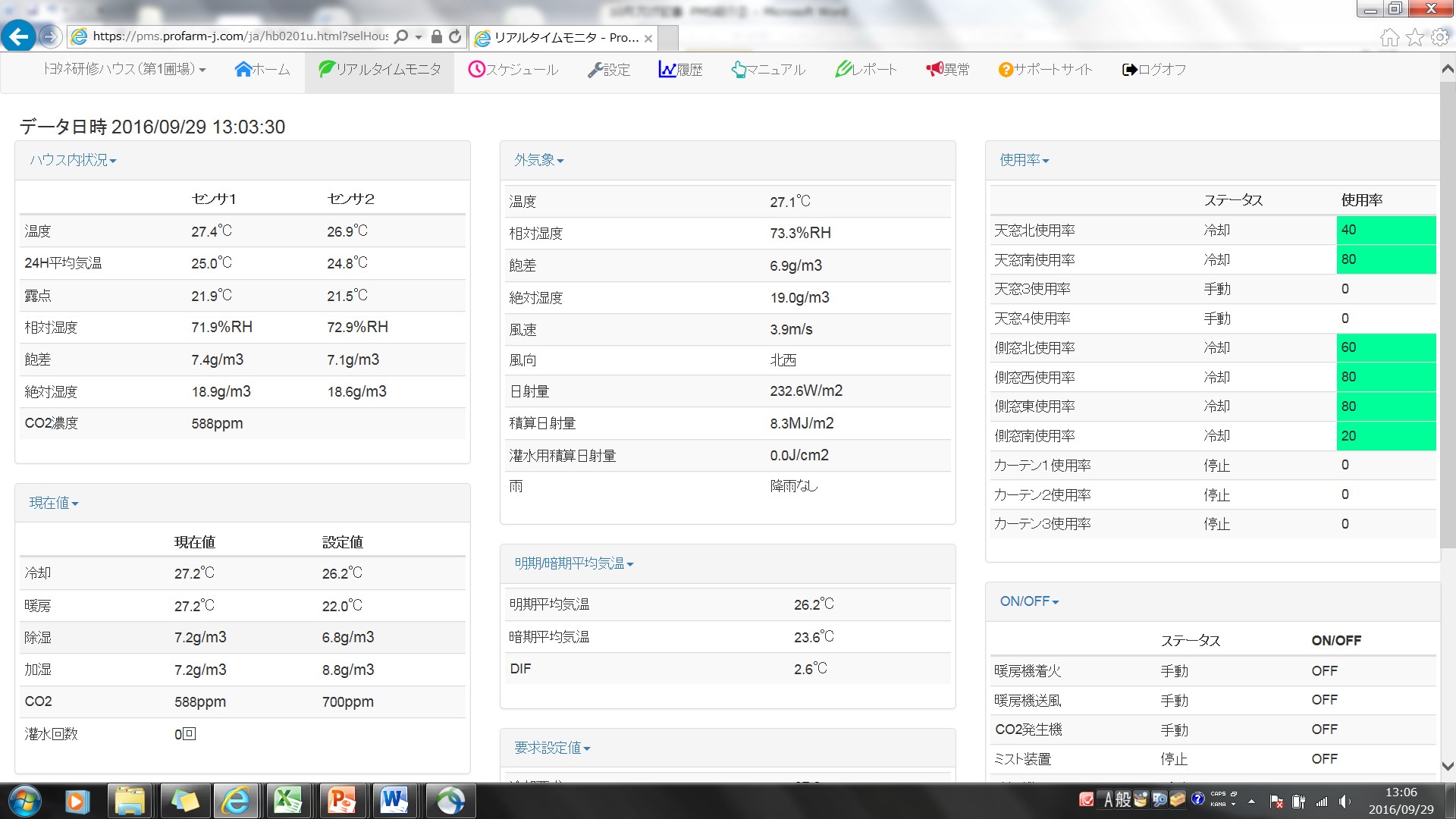
「スケジュール」「設定」「マニュアル」
こちらもプロファームコントローラーのみ。
ハウスに行かなくても、基本的な設定を変更することが可能です。
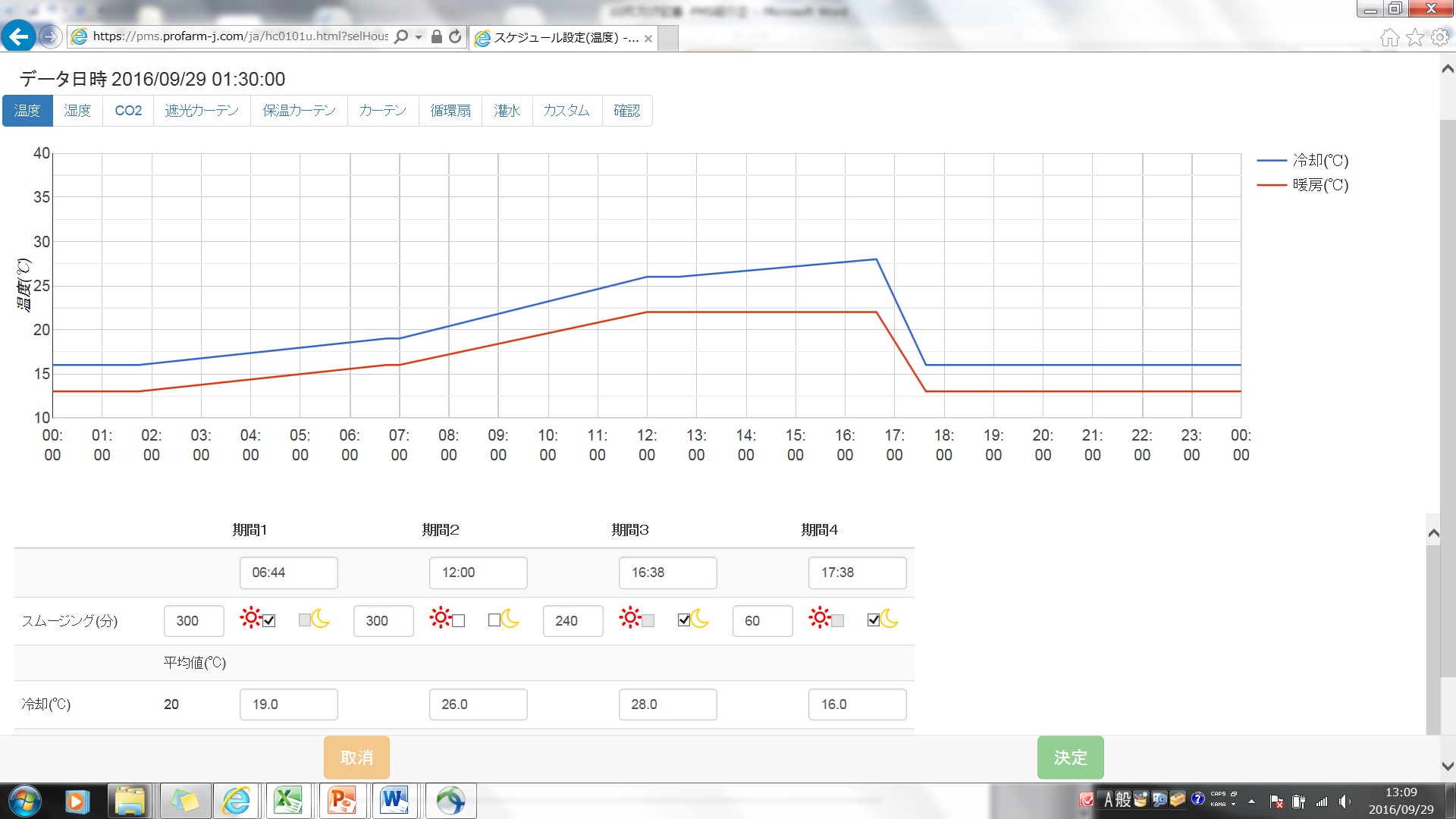
こちらは温度設定のスケジュール画面ですが、時間と温度を遠隔で変更できます。
湿度やCO2、カーテンなどについても同様に設定変更できます。
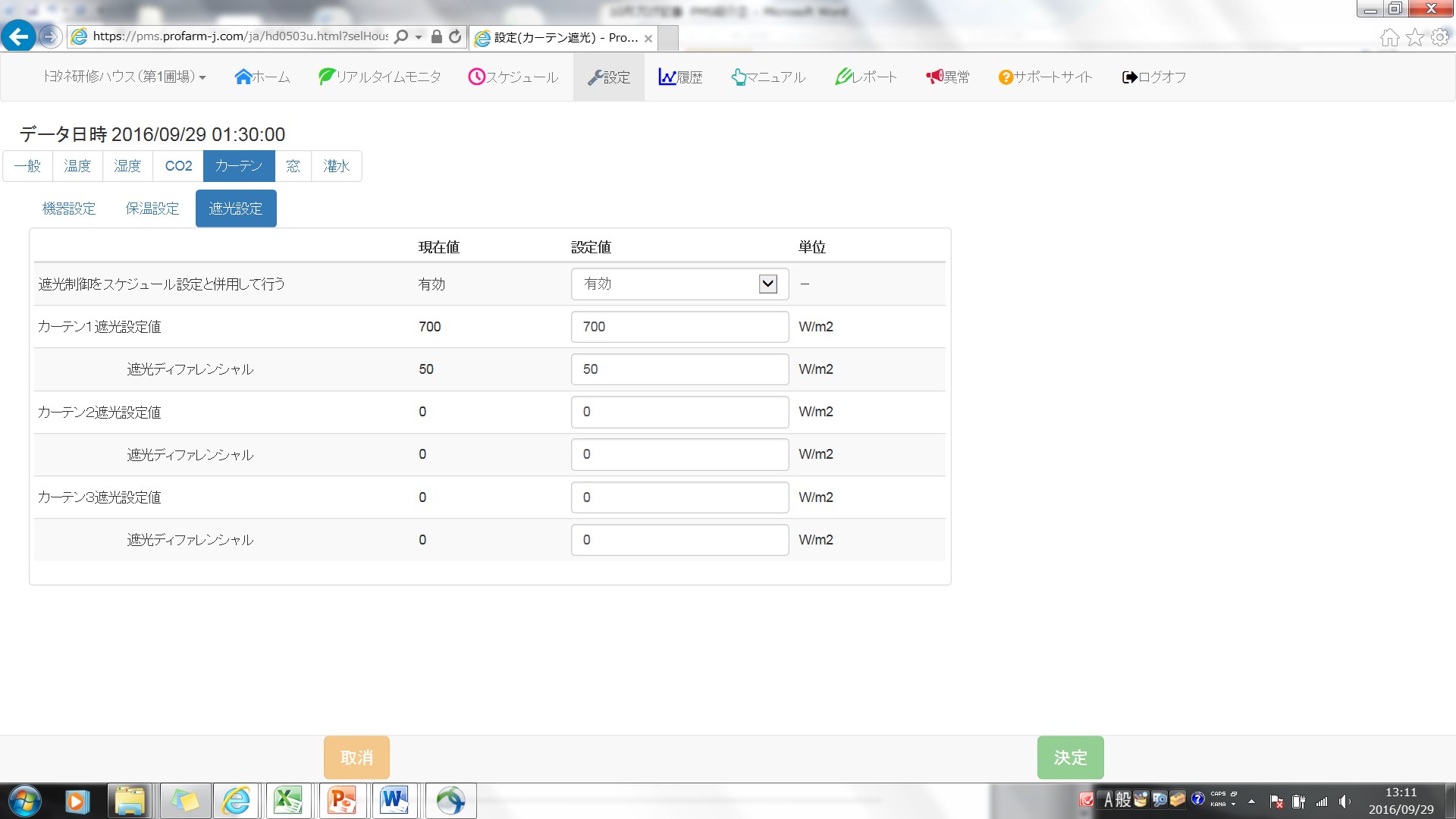
こちらは遮光カーテンの設定画面です。
どれくらいの日射量でカーテンを閉めるかを設定できます。
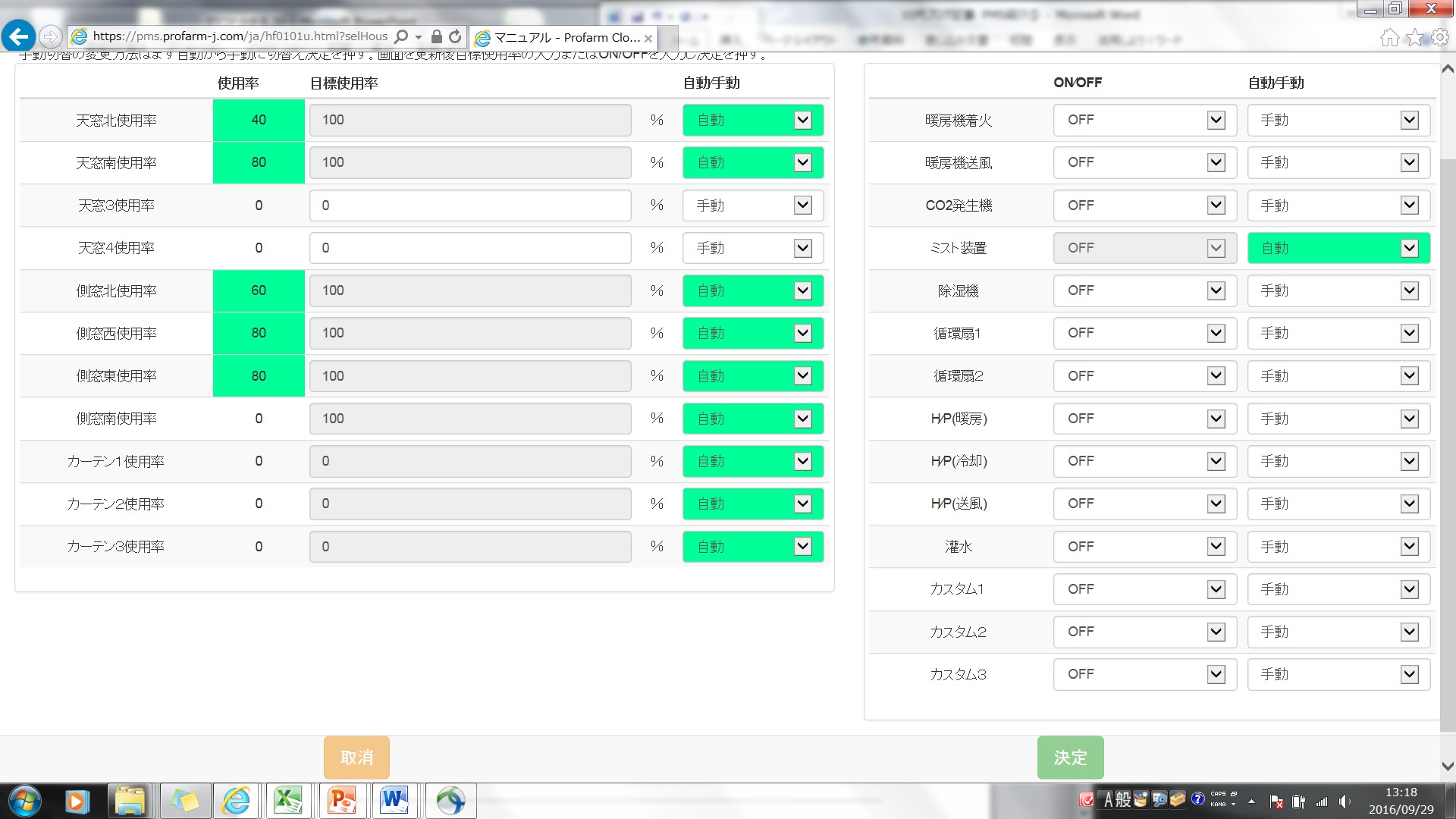
こちらは「マニュアル」画面。
自動から手動への切り替えや、使用率の変更、ON/OFFの切替ができます。
「履歴」「レポート」
ハウス内の環境データは見るだけではなく、分析することで栽培の向上につながります。
ここでは過去のデータをグラフ表示したり、ある特定の日の機器動作時間や回数、平均気温など様々なデータを分析したりすることができます。
データをCSVデータ形式でダウンロードすることも可能です。
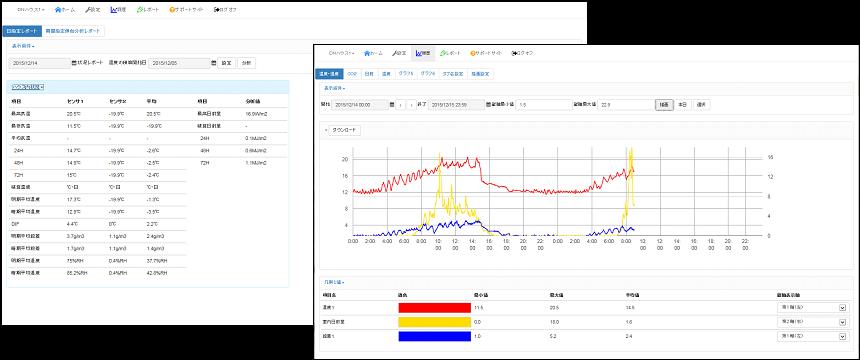
プロファームコントローラー、プロモニともに利用可能です(表示できる項目は異なります)。
「異常」
設定した数値を上回った場合、下回った場合に「異常通知」をメールで送ることができます。
コントローラーの場合は、センサー類が異常な数値を示した場合も通知されます。
これらの通知は、お客様だけでなく「サポートセンター」にも通知され、専門スタッフによる遠隔サポートを受けることも可能です(コントローラーのみ)。
サポートセンター?一体何をしてくれるところなのか・・・
気になるところですが続きは次回!
長時間お付き合いいただき、ありがとうございました。
記事 プロファーム事業室 スタッフより
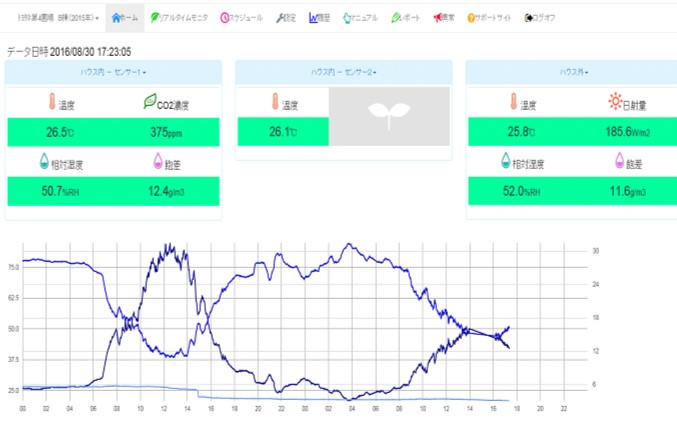
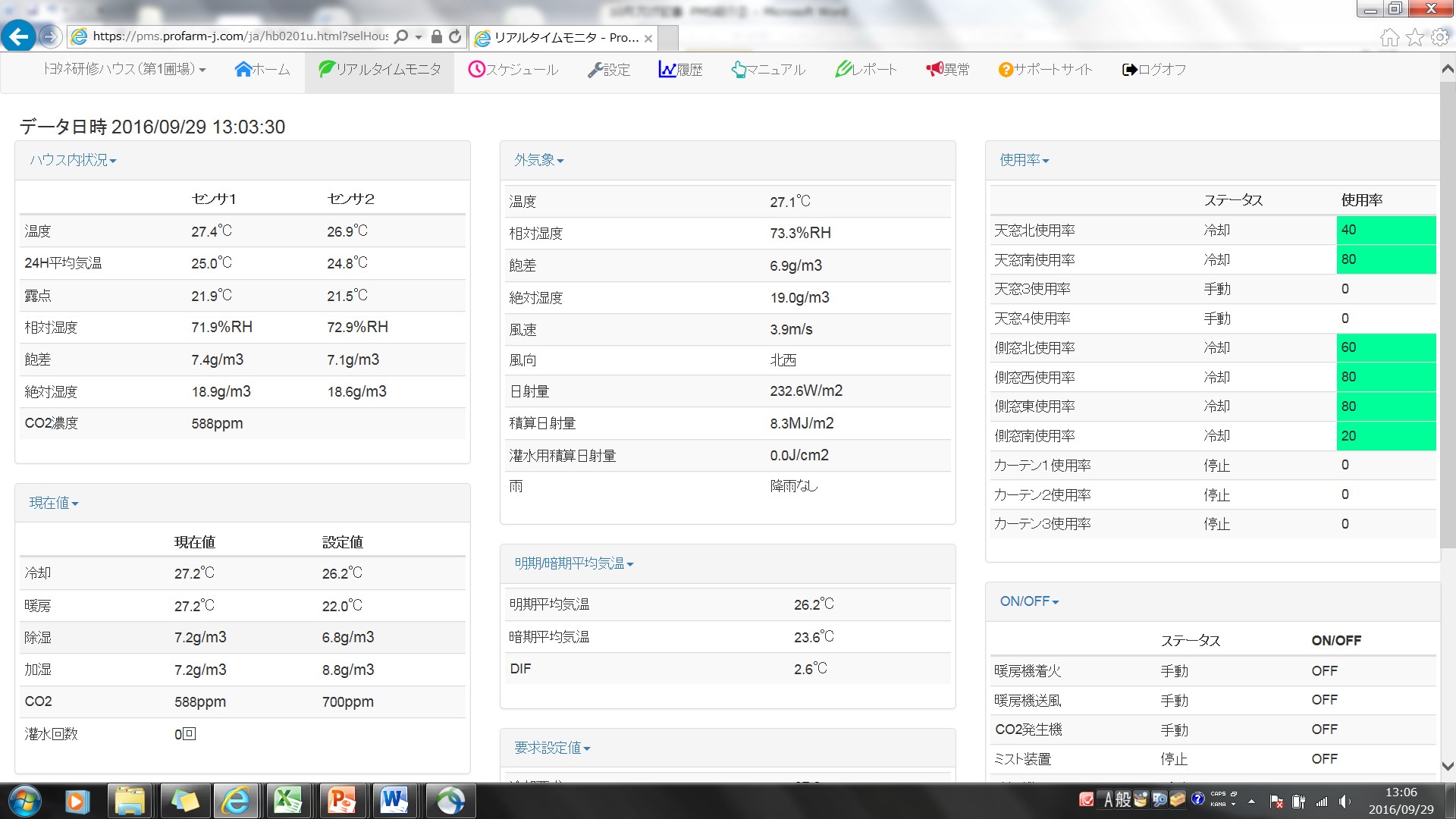
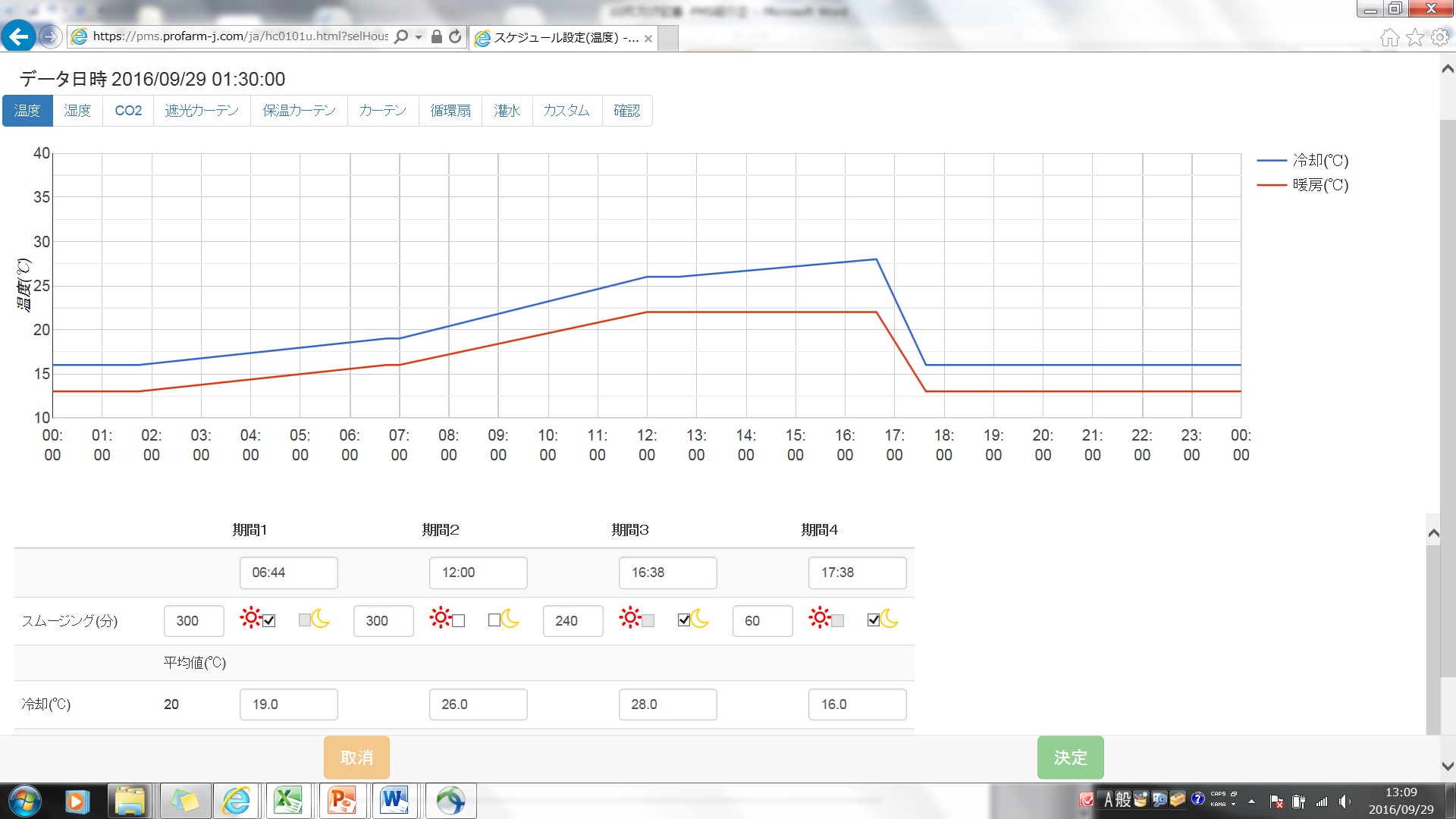
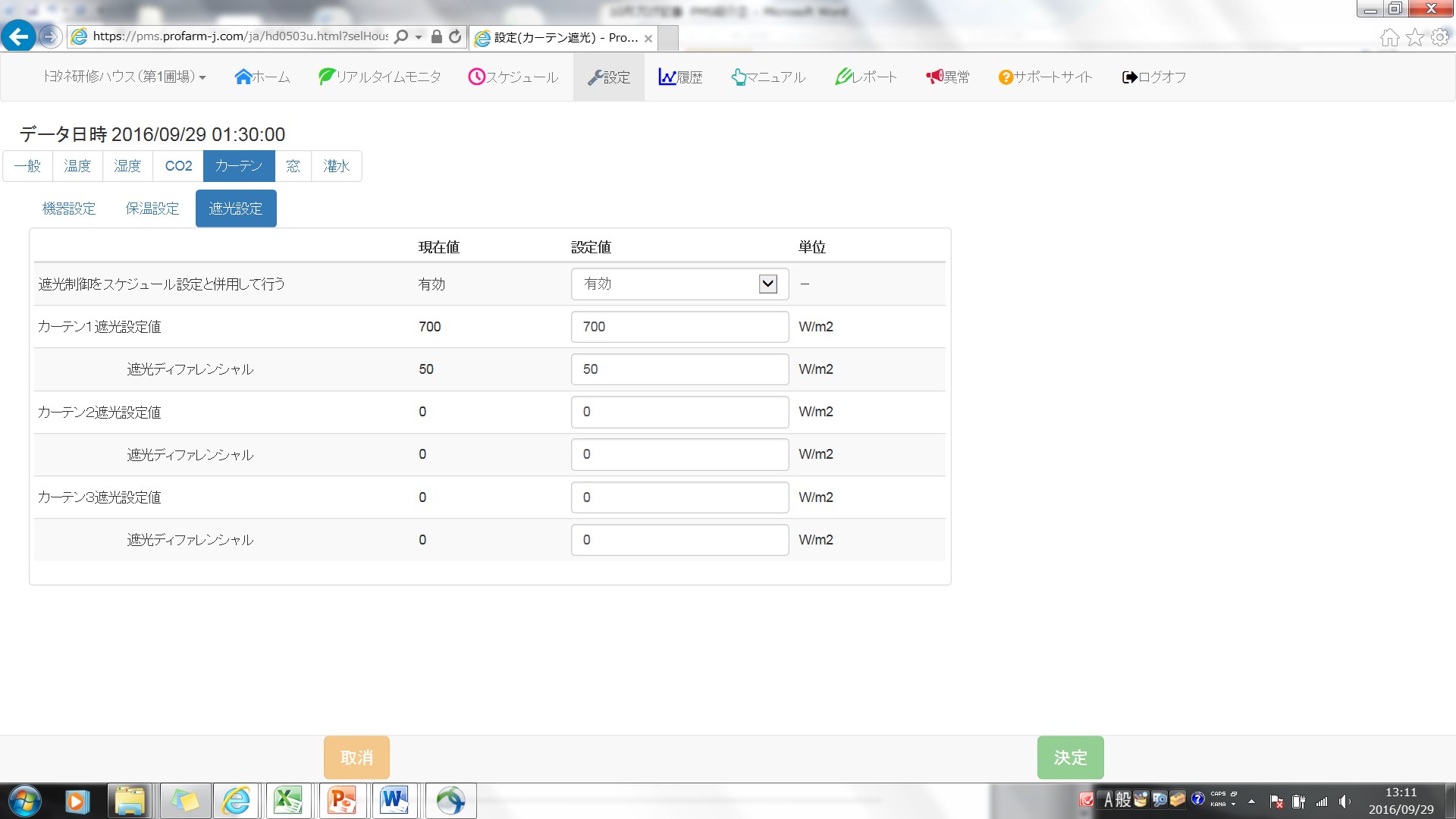
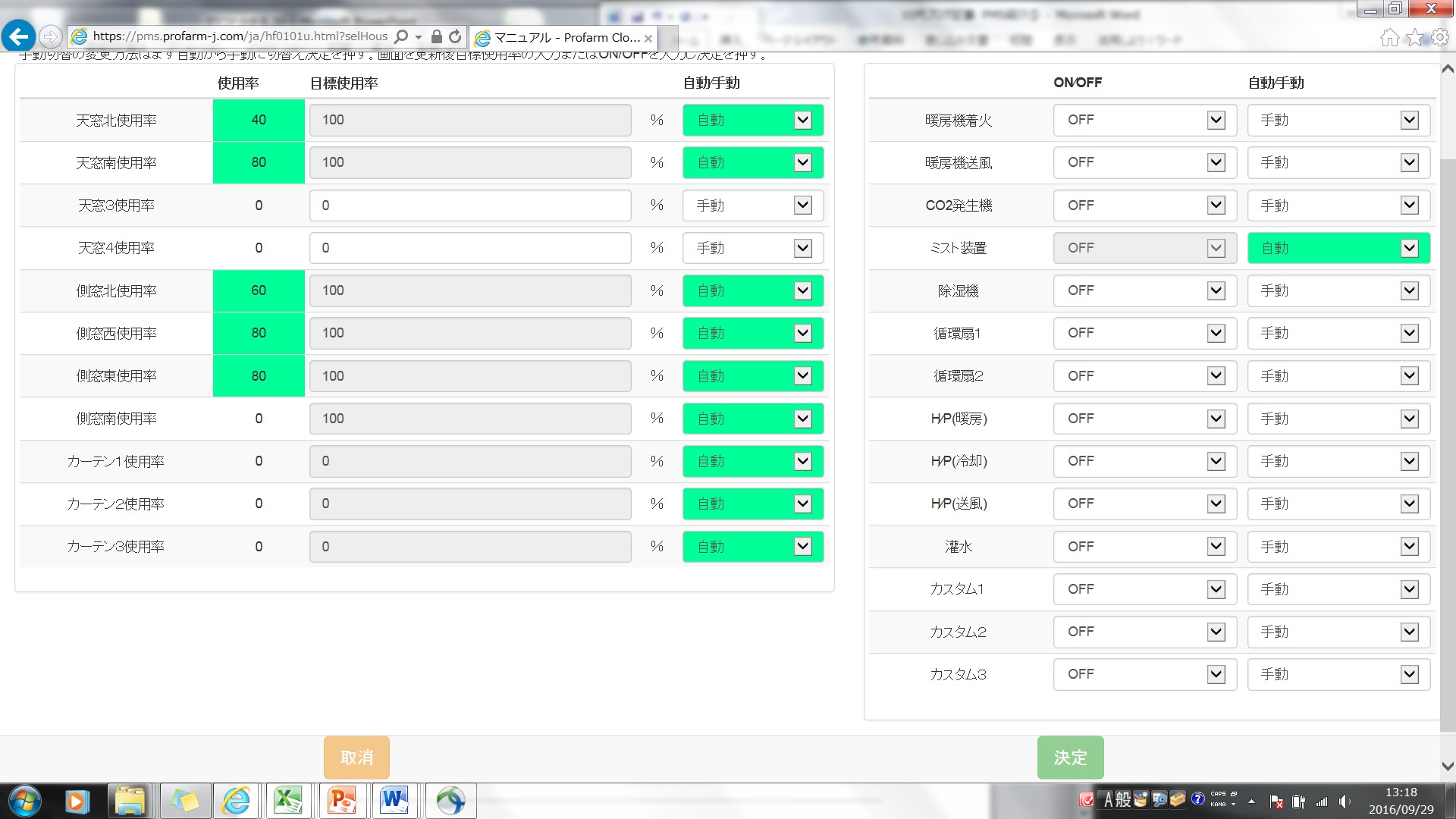
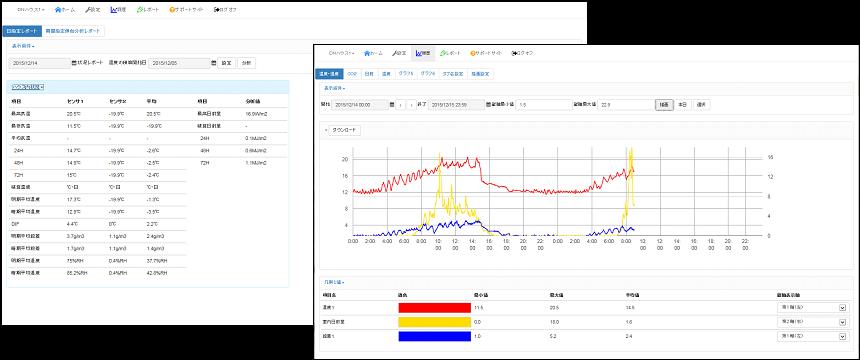
コメント
この記事に対するコメントはまだありません。